-
-
-
Tổng tiền thanh toán:
-

Hướng dẫn sử dụng Hame P1, A1, A2, A100, A11W và chuyển sang giao diện tiếng anh
10/23/2020 09:49:16
Đăng bởi Admin
(0) bình luận
Hame là thương hiệu rất nổi tiếng về thiet bi phat wifi 3g tại thị trường Việt Nam, các sản phẩm như Hame MPR A1, Hame MPR P1... với tốc độ rất mạnh, ổn định và không những chỉ phát Wifi mà còn đi kèm một chức năng là pin sạc dự phòng cho điện thoại di động của bạn mỗi khi hết pin, đặc điểm nổi bật chính là sản phẩm Hame MPR P1 với dung lượng Pin khủng 5200mAh thời gian sử dụng lâu và bền.
Sau đây là hướng dẫn cách đổi password và thiết lập cấu hình chuyển đổi từ mạng Wifi 3G sang mạng Wifi Lan Network, phải đảm bảo là các bạn đã làm đúng theo các bước hướng dẫn thì kết quả sẽ thành công.
Chú ý: trước khi tìm hiểu về việc cấu hình, các bạn cần chuyển giao diện thiết lập cấu hình sang tiếng Anh (đối với dòng Hame MPR P1) như sau:
Nếu ngôn ngử đăng nhập vào trình quản lí ( http://192.168.169.1) của Router 3G Wifi của hãng HAME ( HAME MPR-A1 và HAME A11W ) là tiếng Trung.
Thì ta copy dòng này: http://192.168.169.1/
Sau đây là hướng dẫn thiết lập vào cấu hình cho các dòng sản phẩm Hame A1, P1, A2, A100 và A11W.
I- Thiết lập password cho Hame A1,P1
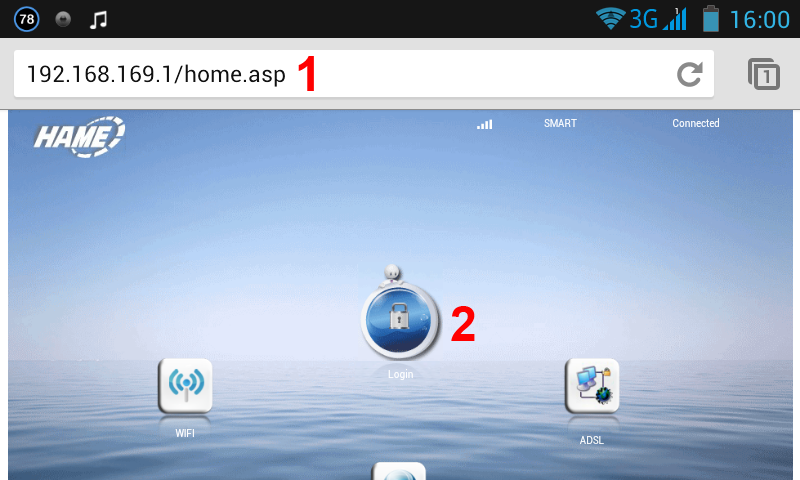
1. Sau khi kết nối Wifi với thiết bị Hame A1,P1 từ màn hình điện thoại truy cập vào địa chỉ: 192.168.169.1
2. Đăng nhập vào phần quản trị với Pass mặc định là: hame
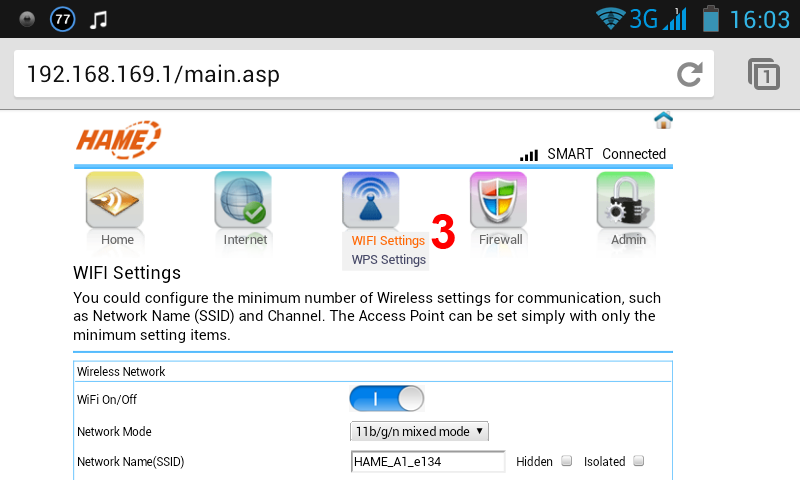
3. Click vào biểu tượng cột sóng Wifi và chọn WIFI Setting
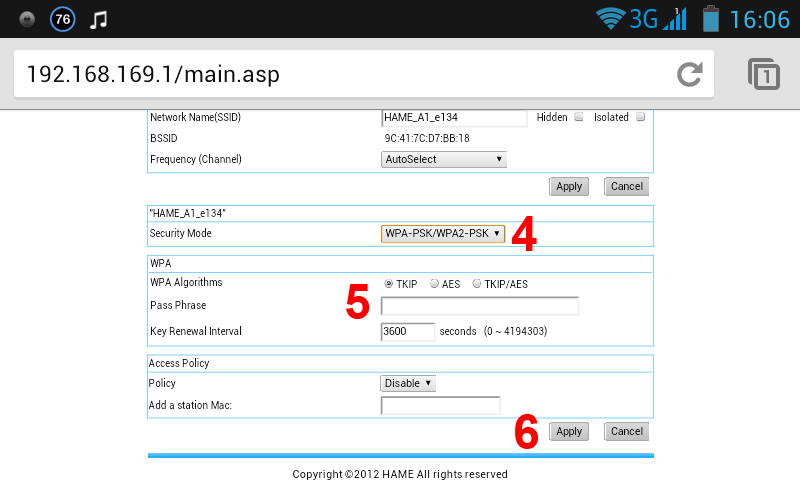
4. Các thông số khác ta để nguyên, phần Security Mode chế độ bảo mật các bạn chọn WPA-PSK/WPA2-PSK.
5. Phần WPA Algorithms chọn AES tiếp đó tới phần Pass Phrase ta nhập mật khẩu cho thiết bị vào ô trống, phải ghi nhớ thật kỹ mật khẩu này nếu quên sẽ phải Reset lại thiết bị.
6. Chọn Apply để hoàn tất cài đặt, sau đó thiết bị sẽ tự reset để nhận mật khẩu mới.
II - Cài đặt cấu hình từ mạng Wifi 3G sang mạng Wifi Lan Network
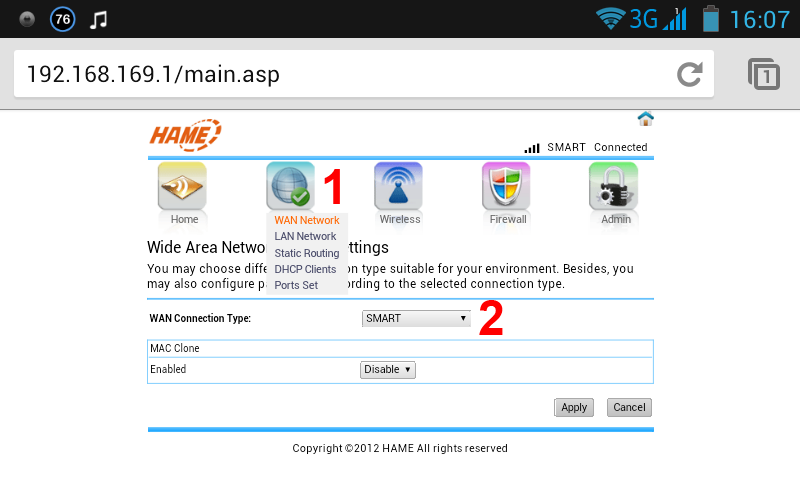
1. Tại giao diện chính Click vào biểu tượng quả Địa cầu và chọn WAN Network
2. Sau đó tới phần WAN Connection Type đây là phần quan trọng nhất để chuyển đổi giữa mạng Wifi 3G và Wifi mạng LAN.
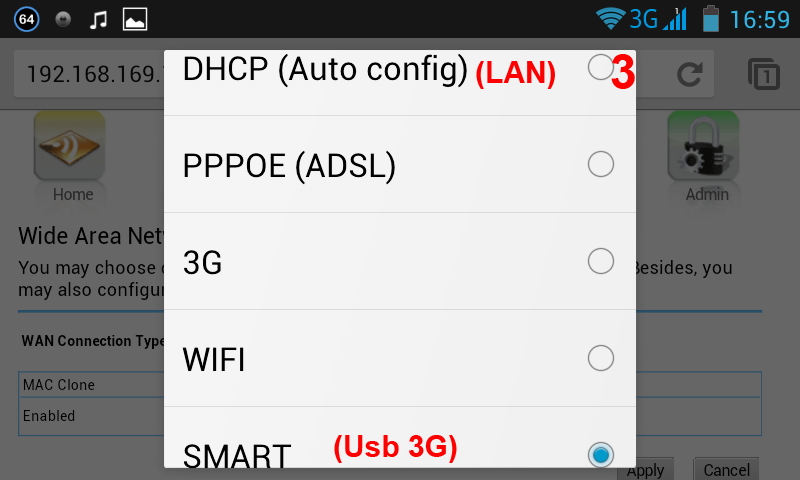
3. Tại mục này có 2 lựa chọn chế độ chính ta chọn DHCP (Auto config) để sử dụng cho mạng LAN, còn muốn sử dụng cho Usb 3G thì ta chọn SMART.
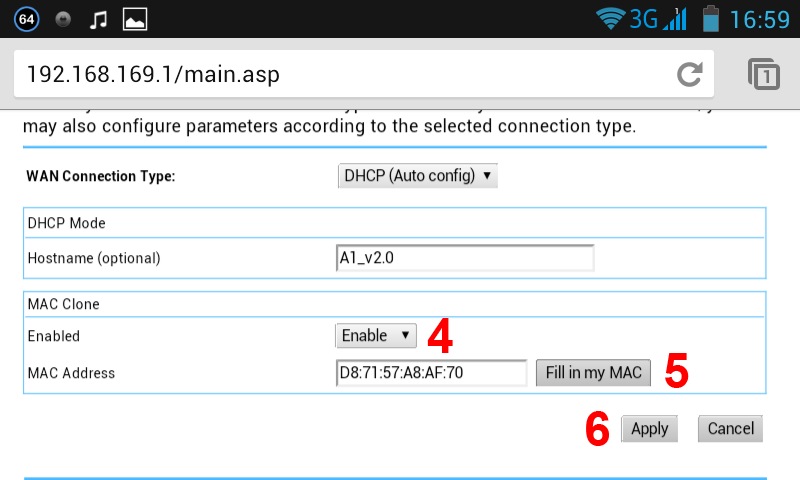
4. Sau khi đã chọn DHCP (Auto config) tới phần MAC Clone ta chọn Enable để kích hoạt địa chỉ MAC cho thiết bị
5. Sau khi kích hoạt địa chỉ MAC các bạn Click tiếp vào Fill in my MAC để thiết bị tự nhận địa chỉ MAC cho mình tuy nhiên với trường hợp sử dụng Usb 3G thì ta không cần tới địa chỉ MAC này.
6. Click Apply để hoàn tất cài đặt sau đó các bạn Reset lại thiết bị và kết nối lại mạng Wifi.
II - Cài đặt cấu hình từ mạng mạng Wifi Lan Network sang mạng Wifi 3G
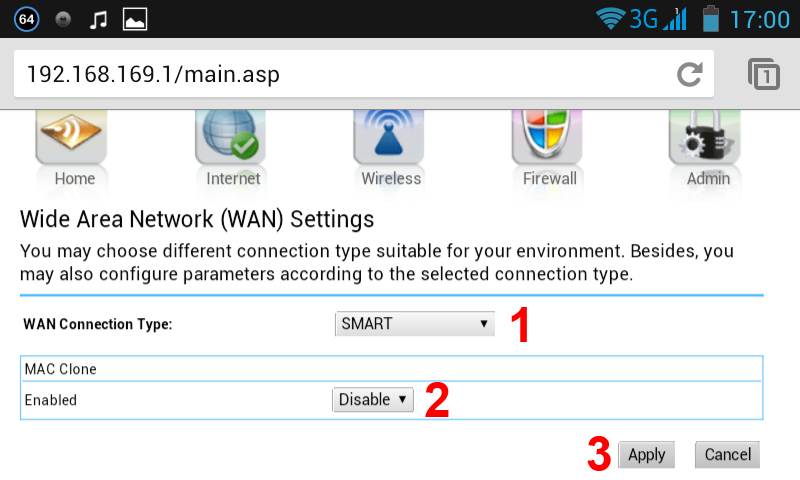
1. Tương tự như các bước trên nhưng ở phần WAN Connection Type các bạn chọn chế độ SMART để sử dụng cho Usb 3G.
2. Phần này ta không sử dụng địa chỉ MAC nên các bạn phải nhớ Disable nó đi
3. Thiết lập xong Click Apply và Reset lại thiết bị để kết nối mạng Wifi mới.
Chú ý:
- Thuật ngữ Reset ở đây tức là các bạn tắt thiết bị rồi mở lại ngay sau đó.
- Trong trường hợp bạn bị quên Password thì cách tốt nhất là Reset toàn bộ thiết bị về trạng thái ban đầu bằng cách sử dụng một cây tăm hay cây Kim chọc vào 1 khe nhỏ bên cạnh sườn của thiết bị để Reset lại.







